Ρύθμιση μέσω του μενού μηχανικής. Πώς να μπείτε στο μενού μηχανικής στο Android
Ας δούμε ξανά το δισκίο. Θα χρειαστεί αυτό το μενού όποτε χρειάζεται να ανανεώσετε ξανά μια συσκευή ή να αναβαθμίσετε το Android, για παράδειγμα, για να αυξήσετε τη λειτουργικότητά του.
Τι ακριβώς είναι το μενού αποκατάστασης του tablet;
Η ανάκτηση (Ανάκτηση) ονομάζεται επίσης ειδική λειτουργία ανάκτησης, στην οποία εμπίπτουν, φορτώνοντας το gadget με ειδικό τρόπο. Σε αυτό το μενού είναι δυνατή η επαναφορά του συστήματος ή η εφαρμογή ενημερώσεων και βελτιώσεων. Συχνά, τα rekoveri είναι απαραίτητα όταν ένα σύστημα δυσλειτουργεί ή διαταράξει την ομαλή λειτουργία κ.λπ. Επίσης, μπορείτε συχνά να εισέλθετε στη λειτουργία ανάκτησης ακόμα και όταν δεν είναι δυνατή η εκκίνηση στην κανονική κατάσταση.Η κύρια λειτουργία του μενού Recovery:
- Επαναφορά της αποθηκευμένης κατάστασης του λειτουργικού συστήματος.
- Διαγραφή των προσωπικών δεδομένων που είναι αποθηκευμένα στο σύστημα.
- ;
- ;
- Εγκατάσταση ενημερώσεων.
Πρέπει να έχετε κατά νου ότι οι λανθασμένες ενέργειες στο μενού Engineering μπορούν να οδηγήσουν σε καταστροφικές συνέπειες για το σύστημα. Συνιστάται η αποθήκευση δεδομένων από τη συσκευή σε ασφαλές μέρος πριν από κάθε χειρισμό στο Recover.
Το μενού υπηρεσιών κάθε tablet είναι ατομικό, οπότε προτού αλλάξετε κάτι σε αυτό, σας συνιστούμε να διαβάσετε προσεκτικά τις οδηγίες.
Σύνδεση για ανάκτηση σε tablet με Android
Οι διαφορετικές συσκευές μπορούν να έχουν διαφορετικές εκδόσεις ανάκτησης, οι οποίες, κατά κανόνα, διαφέρουν ακόμη και οπτικά. Ταυτόχρονα, μια παρόμοια ακολουθία ενεργειών χρήστη χρησιμοποιείται συνήθως για να μπείτε σε αυτό το μενού. Έτσι, για να ενεργοποιήσετε τη λειτουργία Engineering θα χρειαστείτε:1. Απενεργοποιήστε το tablet. Συνιστάται η πλήρης φόρτιση της μπαταρίας εκ των προτέρων ή η σύνδεση της συσκευής στο δίκτυο.
2. Μεταβείτε στην επιλογή Ανάκτηση πραγματοποιώντας τους χειρισμούς με τα κουμπιά που βρίσκονται στο σώμα του gadget. Συνήθως, κάθε κατασκευαστής χρησιμοποιεί το δικό του ειδικό συνδυασμό "καυτών κουμπιών". Εξετάστε τους πιο συνηθισμένους συνδυασμούς που έχουν οριστεί από τους κατασκευαστές για να εισάγετε τις ανακτήσεις.

Συνδυασμοί κουμπιών για είσοδο στην ανάκτηση tablet:
- Ταυτόχρονη σύσφιξη ενός κουμπιού έντασης ήχου, του Home και του κουμπιού τροφοδοσίας.
- Ταυτόχρονη σύσφιξη ενός από τα κουμπιά έντασης ήχου, το κουμπί λειτουργίας.
- Ταυτόχρονη σύσφιξη του κουμπιού τροφοδοσίας και 2 κουμπιά έντασης ήχου.
Τα κουμπιά κρατούνται μέχρι να φορτωθούν στη λειτουργία ανάκτησης.
Κινεζικά δισκία ανάκτησης
Σε πολλές κινεζικές συσκευές, δεν υπάρχει προεγκατεστημένη ανάκτηση. Σε αυτήν την περίπτωση, θα χρειαστεί να ανακαλέσετε πρώτα το tablet.Διαχείριση μενού αποκατάστασης
Τις περισσότερες φορές, η κίνηση μέσω των σημείων και η επιλογή τους στο Recover υλοποιείται χρησιμοποιώντας τα φυσικά κουμπιά έντασης ήχου και το κουμπί λειτουργίας χρησιμοποιώντας τα φυσικά κουμπιά. Άλλες συσκευές ενδέχεται να διαφέρουν ανάλογα με τα πλήκτρα που χρησιμοποιούνται για πλοήγηση και επιλογή.Κάποια ανάκτηση χρησιμοποιεί τη μέθοδο ελέγχου αφής. Σε αυτήν την περίπτωση, τα στοιχεία του μενού επιλέγονται με απλό πάτημα.
Πώς να φτάσετε στην ανάκτηση σε δισκία όπου δεν παρέχονται τα κουμπιά έντασης ήχου;
Για να μπείτε στο μενού Engineering (Μηχανική) σε συσκευές χωρίς κουμπιά αλλαγής έντασης, μπορείτε να δοκιμάσετε τις παρακάτω επιλογές:1. Για να μεταβείτε στη λειτουργία προορισμού, πρέπει ταυτόχρονα να πατήσετε και να κρατήσετε πατημένα τα πλήκτρα λειτουργίας + Αρχική σελίδα. Η δεύτερη μέθοδος: Κρατήστε το κουμπί "Home", πρέπει να κρατήσετε πατημένο το πλήκτρο λειτουργίας και, στη συνέχεια, να απελευθερώσετε το κουμπί "Home". Όταν εμφανιστεί η οθόνη εκκίνησης, πρέπει να κάνετε ξανά κλικ στο "Αρχική σελίδα".
2. Για εναλλαγή μεταξύ των στοιχείων του μενού, μπορείτε να χρησιμοποιήσετε τον αισθητήρα ή ένα πληκτρολόγιο συνδεδεμένο στη θύρα USB μέσω καλωδίου OTG.
Όλοι γνωρίζουν ότι ένας προηγμένος χρήστης μπορεί να κάνει θαύματα με το λειτουργικό σύστημα των Windows. Αλλά δεν υποπτεύεται όλοι ότι το Android μπορεί να προσφέρει προηγμένες λειτουργίες. Ένας έμπειρος τεχνικός μπορεί να καλέσει το μενού μηχανικής, στο οποίο η προηγμένη διαμόρφωση της συσκευής, καθώς και δοκιμές ορισμένων από τις λειτουργίες του. Πώς να μπείτε στο μενού μηχανικής στο Android - διαβάστε παρακάτω.
Στις σύγχρονες εκδόσεις του λειτουργικού συστήματος υπάρχει ένα αρκετά πλήρες τμήμα " Ρυθμίσεις". Με αυτό, μπορείτε να προσαρμόσετε μια ποικιλία παραμέτρων. Αλλά ορισμένοι από αυτούς εξακολουθούν να μην μπορούν να τοποθετηθούν βαθιά. Τέτοιες παράμετροι πρέπει να αναζητηθούν στο μενού μηχανικής. Για παράδειγμα, οι ειδικοί από το κέντρο εξυπηρέτησης μπορούν να μπουν στο μενού μηχανικής για να ρυθμίσουν την ένταση του ηχείου, των ακουστικών και του ενσωματωμένου μικροφώνου.
Με λίγα λόγια, το μενού μηχανικής περιέχει ρυθμίσεις συστήματος που δεν θα πρέπει να είναι διαθέσιμες στον μέσο χρήστη. Μενού μηχανικών Το Android μπορεί να χαλάσει εύκολα το smartphone, εάν αλλάξετε τις ρυθμίσεις του σχεδόν τυχαία. Με αυτό, μπορείτε συχνά να αλλάξετε το μέγεθος της γραμματοσειράς, να αυξήσετε τον αριθμό των εικονιδίων στην επιφάνεια εργασίας και να κάνετε άλλες αλλαγές στο σύστημα. Σε ορισμένα smartphones στο μενού μηχανικής, η ισχύς της λήψης σήματος, ο τύπος των κραδασμών και άλλες πτυχές της λειτουργίας της συσκευής αλλάζουν.
Είναι ενδιαφέρον ο πιο εύκολος τρόπος για να μπείτε στο μενού μηχανικής στο Android 4.4 και σε νεότερες εκδόσεις αυτού του λειτουργικού συστήματος. Το πιο δύσκολο πράγμα για να μπείτε σε αυτό το μενού στο Android 2.2. Πιο συχνά, παλαιότερες εκδόσεις του λειτουργικού συστήματος δεν ήταν εξοπλισμένες με ένα μενού μηχανικής καθόλου - γι 'αυτό ουσιαστικά δεν υπέκυψαν στην προσαρμογή. Προβλήματα με αυτό είναι διαθέσιμα και στις πιο πρόσφατες συσκευές.
Γρήγορος και εύκολος τρόπος
Θα πρέπει να σημειωθεί ότι για να ανοίξετε το μενού μηχανικής δεν χρειάζεται κανένα πρόγραμμα τρίτων. Δεν χρειάζεται καν root access! Απλά πρέπει να πληκτρολογήσετε έναν ειδικό συνδυασμό στο εικονικό πληκτρολόγιο - τον αποκαλούμενο κωδικό του μενού μηχανικής. Το πρόβλημα είναι ότι πολλοί κατασκευαστές χρησιμοποιούν τον δικό τους κώδικα, δεν υπάρχει καθολικός συνδυασμός. Μερικές φορές ο κώδικας είναι διαφορετικός ακόμη και για διαφορετικά μοντέλα που παράγονται από μία εταιρεία!
Πρώτον, θα πρέπει να βρείτε στην ενότητα όπου καλείται ο αριθμός τηλεφώνου.
Εάν δεν εμφανιστεί το μενού μηχανικής, τότε δοκιμάστε να πατήσετε το πλήκτρο κλήσης μετά την εισαγωγή του συνδυασμού.

Με την ευκαιρία, οι ιδιοκτήτες συσκευών που βασίζονται στο chipset MediaTek MT6573, MT6577, MT6589 και κάποιες άλλες μπορούν να κατεβάσουν την εφαρμογή Εκκινήστε το MTK Engineering Menu . Όπως είναι εύκολο να μαντέψετε, το βοηθητικό πρόγραμμα θα επιτρέψει την εκκίνηση του αντίστοιχου μενού χωρίς να εισαγάγει έναν αριθμητικό κωδικό.
Αν δεν καταφέρατε να μπείτε στο μενού
Είναι πιθανό να προσπαθήσετε να εισάγετε όλους τους παραπάνω συνδυασμούς και δεν θα μπείτε στο μενού μηχανικής. Αυτό συμβαίνει στο Android 6 και σε ορισμένες άλλες φρέσκες εκδόσεις του λειτουργικού συστήματος. Προφανώς, το μενού μηχανικής είναι αποκλεισμένο ή απαιτείται κάποιος συγκεκριμένος κωδικός για να το καλέσετε.
Μενού μηχανικών Android και μυστικοί κωδικοί. Τι επιτρέπει στο διακομιστή Android από το μενού μηχανικής να ρυθμίσει τις παραμέτρους του; Η ένταση του ήχου, οι αισθητήρες και πολλά άλλα, διαβάστε όλα αυτά στο άρθρο μας.
Τα smartphone μας φέρνουν πολλά μυστικά που κρύβονται από τους κατασκευαστές. Ξέρετε κάτι για το μενού μηχανικής στο Android; Και για τους μυστικούς κώδικες που ακούστηκαν; Μόλις ανοίξαμε το άρθρο μας, σημαίνει ότι κάτι είναι απομακρυσμένο, αλλά ακούσαμε. Όλα αυτά τα εργαλεία εμφανίστηκαν κατά τη γέννηση των πρώτων κινητών τηλεφώνων, αλλά φυσικά με την πάροδο των χρόνων έγιναν πιο λειτουργικά και κατανοητά. Ωστόσο, θα πρέπει να σημειωθεί αμέσως ότι τα σχέδια των κατασκευαστών δεν περιλαμβάνουν τη διάθεση του μηχανικού μενού ή των μυστικών κωδικών (όπως υποδηλώνει το όνομα) για όλους. Και αυτό έχει νόημα. Ας πάμε στην τάξη.
Έτσι, η λειτουργία Engineering (μενού μηχανικής) είναι μια ειδική εφαρμογή που εγκαθίσταται σχεδόν σε οποιοδήποτε smartphone. Χρησιμοποιείται από τον κατασκευαστή για να διεξάγει διάφορες δοκιμές και να βελτιστοποιεί τις λειτουργίες, τους αισθητήρες και άλλες παραμέτρους του τηλεφώνου ή του tablet. Από προεπιλογή, είναι κρυμμένο στο σύστημα, έτσι ώστε να μην έχει πρόσβαση σε κάθε χρήστη. Ονομάζεται, κατά κανόνα, μέσω ενός μικρού κωδικού που εισάγεται χρησιμοποιώντας έναν τυπικό τηλεφωνικό επιλογέα. Χάρη στις ευρείες δυνατότητες, η πρόσβαση στο μενού μηχανικής, καθώς και η διαχείρισή του μπορούν να γίνουν χρησιμοποιώντας εφαρμογές τρίτων κατασκευαστών.
Γιατί είναι το μενού μηχανικής κρυμμένο; Εάν χρησιμοποιείτε άσκοπα τις δυνατότητες της εφαρμογής, μπορείτε να βλάψετε ένα smartphone ή άλλη συσκευή. Όπως σημειώθηκε παραπάνω, το μενού μηχανικής προορίζεται για κατασκευαστές (προγραμματιστές, για τη διεξαγωγή δοκιμών). Επομένως, θα πρέπει να είστε προσεκτικοί για να κάνετε κάποιες αλλαγές εδώ.
Οι μυστικοί κωδικοί για Android (υπηρεσία, μηχανική) είναι κάπως διαφορετικοί από το μενού που εξετάζεται. Αν το μενού μηχανικής επιτρέπει την πρόσβαση σε πολλές παραμέτρους ταυτόχρονα, τότε ένας κωδικός υπηρεσίας που εισάγεται οδηγεί σε μία μόνο λειτουργία κατά κανόνα. Υπάρχουν πολλοί κωδικοί. Και υπάρχουν και τα δύο καθολικά (λειτουργούν σε περισσότερα Android smartphones, ακόμη και κινητά τηλέφωνα) και κωδικοποιούν συγκεκριμένα μοντέλα συσκευών. Λίγο αργότερα, αναλύουμε τα πιο δημοφιλή.
Πώς να αποκτήσετε πρόσβαση στο μενού μηχανικής στη συσκευή κωδικών Android
Μενού μηχανικής Android - ο πιο δημοφιλής κώδικας
Εδώ υπάρχουν δύο δημοφιλείς τρόποι: μέσω ενός μυστικού κώδικα ή χρησιμοποιώντας ειδικό λογισμικό. Φυσικά, η πρώτη μέθοδος είναι απλούστερη και πιο αξιόπιστη, αλλά όχι χωρίς αποχρώσεις. Ένας γενικός κωδικός που σας μεταφέρει με ακρίβεια στο μενού μηχανικής δεν υπάρχει. Σε ένα smartphone, ένα ενεργοποιείται, από την άλλη - το άλλο, το τρίτο - το τρίτο. Ωστόσο, το Android δεν είναι το πρώτο έτος, επειδή οι χρήστες έχουν πάρει τους πιο δημοφιλείς κώδικες που λειτουργούν στις περισσότερες συσκευές. Έτσι:
- * # * # 3646633 # * # * είναι ο πιο συνηθισμένος κωδικός για την εισαγωγή του μενού μηχανικής Android.
- * # 15963 # * και * # * # 4636 # * # * - Αν η προηγούμενη δεν λειτούργησε, δοκιμάστε αυτές.
- * # * # * # * # * # * # * # * # * # 3646633 # * # * ή * # * # 3649547 # * # * - χρησιμοποιείται στα smartphones της Sony.
- * # * # 3424 # * # * ή * # * # 8255 # * # * - εφιστούμε την προσοχή στους ιδιοκτήτες συσκευών HTC.
- * # 197328640 # * # * - σε ορισμένες περιπτώσεις λειτουργεί στη Samsung.
- 3845 # * 855 # - που χρησιμοποιείται συχνά για πρόσβαση στο μενού μηχανικής σε smartphones LG Android.
- * # * # 54298 # * # * - λειτουργεί σε πολλές συσκευές με επεξεργαστή MediaTek.
- * # * # 2846579 # * # * ή * # * # 14789632 # * # * - και η Huawei έχει δικό της σύνολο κωδικών.
Τουλάχιστον ένα, αλλά θα πρέπει να λειτουργήσει στη συσκευή σας. Απλά εισάγετε τον κωδικό χρησιμοποιώντας τον τηλεφωνικό επιλογέα (την εφαρμογή "Τηλέφωνο" στην επιφάνεια εργασίας). Κατά κανόνα, ακόμα και το κουμπί κλήσης δεν είναι απαραίτητο να πατηθεί (όχι πάντα) - στο τέλος της κλήσης η υπηρεσία θα ξεκινήσει αυτόματα. Αλλά δεν είναι όλα τόσο απλά, υπάρχουν κάποιες δυσκολίες να τρέξετε το μενού μηχανικής σε ορισμένα τηλέφωνα Android.
Δεν είναι δυνατή η είσοδος στο μενού μηχανικής Android: λόγοι
- Καταρχήν, σε πολλά smartphones ή tablet με επεξεργαστές Qualcomm Snapdragon, Intel ή Tegra, είτε το μενού δεν παρέχεται είτε η πρόσβαση σε αυτό είναι πολύ δύσκολη. Σε μερικές περιπτώσεις, δεν μπορείτε να δοκιμάσετε.
- Δεύτερον, το προσαρμοσμένο υλικολογισμικό μπορεί να προκαλεί προβλήματα. Σε αρκετές από αυτές, η πρόσβαση στα εργαλεία διαμόρφωσης απλώς απουσιάζει ή αποκλείεται. Για παράδειγμα, δεν θα βρείτε το μενού μηχανικής στο firmware CyanogenMod, το οποίο είναι πολύ δημοφιλές στους χρήστες. Ο λόγος είναι απλός - αρχικά το υλικολογισμικό αναπτύχθηκε για συσκευές βασισμένες στο Snapdragon.
- Τρίτον, η πηγή των προβλημάτων μπορεί να είναι ο ίδιος ο κατασκευαστής, ο οποίος έκρυψε το μενού μηχανικής πιο αξιόπιστα ή αποφάσισε να το αφαιρέσει εντελώς. Εδώ αναθέτουμε επίσης όλα τα είδη σφαλμάτων από τα οποία καμία από τις συσκευές δεν είναι ασφαλισμένες.
Στην πραγματικότητα, λύσεις στα προβλήματα βρίσκονται στην επιφάνεια. Εάν το smartphone είναι σε Snapdragon, Intel ή Tegra, τότε στις περισσότερες περιπτώσεις τίποτα δεν θα γίνει. Ωστόσο, σε αυτές τις συσκευές, μπορείτε να αποκτήσετε πρόσβαση σε ορισμένες κρυφές ρυθμίσεις, τις οποίες θα συζητήσουμε παρακάτω. Με την ευκαιρία, στα smartphones Xiaomi, τα περισσότερα από τα οποία βασίζονται σε μάρκες Qualcomm, μπορείτε να έχετε πρόσβαση στη μηχανική κάνοντας κλικ στην "Έκδοση Kernel" αρκετές φορές στις ρυθμίσεις του smartphone (ενότητα "Σχετικά με το τηλέφωνο"). Τέλος, σε ορισμένες περιπτώσεις, η αναβοσβήνει η συσκευή Android στο λογισμικό αποθεμάτων (επίσημη) θα βοηθήσει.
Ο δεύτερος τρόπος για να ανοίξετε την πρόσβαση στο μενού μηχανικής μπορεί να είναι εφαρμογές. Υπάρχουν πολλά από αυτά, μπορείτε να τα κατεβάσετε δωρεάν, αλλά σχεδόν όλα είναι σχεδιασμένα για smartphones βασισμένα στον επεξεργαστή MediaTek. Η λειτουργία μηχανικής MTK έχει προταθεί καλά. Οι κρυφές ρυθμίσεις Android είναι μια παρόμοια εφαρμογή. Για παράδειγμα, μπορεί να προταθεί ένα άλλο "Start MTK Engineering Menu".
Και πάλι, δεν είναι γεγονός ότι κάθε ένα από τα προγράμματα θα λειτουργεί άψογα στη συσκευή σας - υπάρχουν εκατό λόγοι για τους οποίους θα αρνηθούν να λειτουργήσουν. Οι μικρές εταιρείες αναπτύσσουν τέτοια εργαλεία, οπότε μπορεί να χρειαστεί να δοκιμάσετε μερικά.
Τι μπορεί να ρυθμιστεί στο μενού μηχανικής;
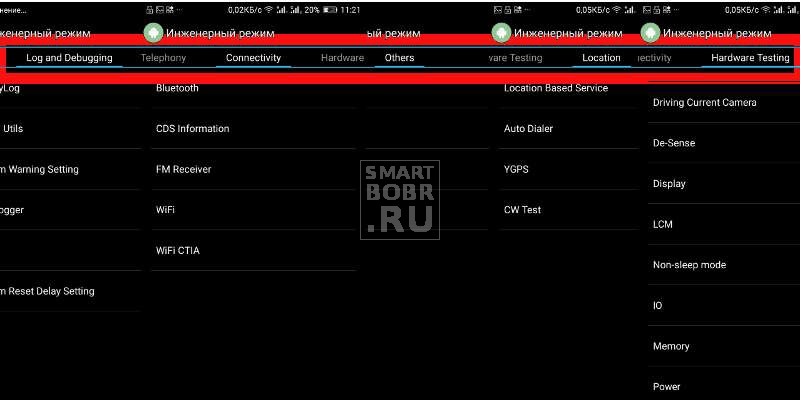
Τόσο η εμφάνιση της διεπαφής όσο και το σύνολο των παραμέτρων για τη ρύθμιση ενδέχεται να διαφέρουν για διαφορετικά smartphones. Εάν πάρετε μια συσκευή στο Qualcomm Snapdragon, τότε συχνά μόνο μπορείτε να κάνετε την εξέταση των πληροφοριών σχετικά με τις διάφορες ενότητες και να εκτελέσετε τυχόν δοκιμές. Οι αλλαγές στις παραμέτρους δεν θα λειτουργήσουν. Όμως, τα smartphones της MediaTek προσφέρουν πολύ περισσότερες δυνατότητες: ρύθμιση ήχου, ρύθμιση δικτύου, διάφορες ενότητες και ούτω καθεξής.
Έτσι, ανεξάρτητα από το γεγονός ότι η εξωτερική διεπαφή του μενού μηχανικής μπορεί να διαφέρει σε διαφορετικές συσκευές, δεν θα είναι δύσκολο να καταλάβουμε τα στοιχεία. Ας περάσουμε από τα κύρια χαρακτηριστικά.
Για άλλη μια φορά: κάνετε αλλαγές με δική σας απειλή και κίνδυνο. Μην αλλάζετε τις τιμές των παραμέτρων για τις οποίες δεν γνωρίζετε τίποτα.
Πληροφοριακά χαρακτηριστικά του μενού μηχανικής Android
Το πρώτο πράγμα που προσφέρει το μενού μηχανικής Android - για να εξερευνήσετε διάφορες πληροφορίες σχετικά με τη συσκευή. Αφορά κυρίως το δίκτυο, τις ασύρματες διεπαφές και την μπαταρία (σε smartphones με επεξεργαστές Snapdragon μέσω της εντολής * # * # 4636 # * # *). Τι μπορείτε να δείτε σε αυτά τα τμήματα:
- Το τηλέφωνο IMEI - ένας ειδικός (μοναδικός) αριθμός που αντιστοιχεί σε κάθε έξυπνο τηλέφωνο.
- Αριθμός τηλεφώνου - δεν αναφέρεται πάντα.
- Δίκτυο - υποδηλώνει τον τρέχοντα χειριστή.
- Περιαγωγή - ή όχι;
- Οι πληροφορίες δικτύου συζητούνται ή όχι, ενεργοποιούνται ή απενεργοποιούνται.
- Προώθηση κλήσεων - χρησιμοποιείται ή όχι
- Τύπος δικτύου, Δίκτυο;
- Η ένταση του σήματος και η θέση σας ως συντεταγμένες.
Στην ενότητα "Σχετικά με την μπαταρία":
- Κατάσταση: χρέωση ή όχι;
- Επίπεδο χρέωσης (σε ποσοστό);
- Τάση και θερμοκρασία.
- Η τεχνολογία με την οποία παράγεται το στοιχείο.
- Χρόνος από την τελευταία επανεκκίνηση.
Ένα από τα τμήματα σάς επιτρέπει να βλέπετε πληροφορίες σχετικά με τη χρήση εφαρμογών στο smartphone σας (όνομα, τελευταία ημερομηνία έναρξης, διάρκεια). Επιπλέον, ένα ξεχωριστό τμήμα του μενού μηχανικής στο Android είναι αφιερωμένο στη ασύρματη διασύνδεση. Εδώ θα βρείτε πληροφορίες σχετικά με την κατάσταση της σύνδεσης, το όνομα του δικτύου, την ταχύτητα και κάποια άλλα δεδομένα.
Δοκιμή ρυθμίσεων smartphone στο μενού μηχανικής
Μια αρκετά ενδιαφέρουσα δυνατότητα του μενού μηχανικής, που επιτρέπει να δοκιμάσετε διάφορες παραμέτρους του smartphone. Βοηθά συχνά να βρει την πηγή ενός προβλήματος που προκαλεί το σύστημα να λειτουργεί σωστά. Τι συγκεκριμένες δοκιμές μπορούν να εκτελεστούν:
- Ενσωματωμένη (Αυτόματη δοκιμή) - δοκιμάζεται κάθε παράμετρος του smartphone.
- Αναφορά - παρέχεται μια αναφορά δοκιμής.
- Δοκιμαστικά κουμπιά, κάρτες μνήμης και κάρτες SIM, δονήσεις, ηχεία, υποδοχές - όλα αυτά μπορούν να ελεγχθούν για λειτουργικότητα.
- Δοκιμές οθόνης - για φωτεινότητα, ευαισθησία κ.ο.κ.
- Δοκιμές κάμερες και φλας, φακός, ασύρματες διεπαφές και αισθητήρες (γυροσκόπιο, επιταχυνσιόμετρο και άλλα).
Και πάλι, το χαρακτηριστικό που έχει οριστεί για δοκιμές μπορεί να διαφέρει. Όλα εξαρτώνται από το μενού μηχανικής μιας συγκεκριμένης συσκευής Android. Αναμφισβήτητα, χρήσιμα χαρακτηριστικά που θα είναι χρήσιμα σε πολλούς χρήστες. Για παράδειγμα, όταν αγοράζετε ένα χρησιμοποιημένο smartphone, μπορείτε να δοκιμάσετε την οθόνη για την απόδοση.
Αλλαγή των παραμέτρων στο κρυφό μενού Android
Εάν στην περίπτωση δοκιμής ή μελέτης πληροφοριών σχετικά με το τηλέφωνο ή το tablet δεν υπάρχει τίποτα να φοβηθεί, τότε θα πρέπει να κάνετε αλλαγές προσεκτικά. Είναι προτιμότερο να μην αγγίζετε τις παραμέτρους που δεν γνωρίζετε τον σκοπό και επίσης να τραβήξετε στιγμιότυπα οθόνης ή να επισημάνετε τα πάντα που αλλάζετε σε ένα κομμάτι χαρτί. Εάν έχετε προβλήματα, μπορείτε να επιστρέψετε τις επιλογές στις προεπιλεγμένες τιμές τους. Εδώ εξετάζουμε τα πιο ενδιαφέροντα τμήματα.
Δημιουργία κυψελοειδούς επικοινωνίας (Τηλεφωνία) και αλλαγή του IMEI
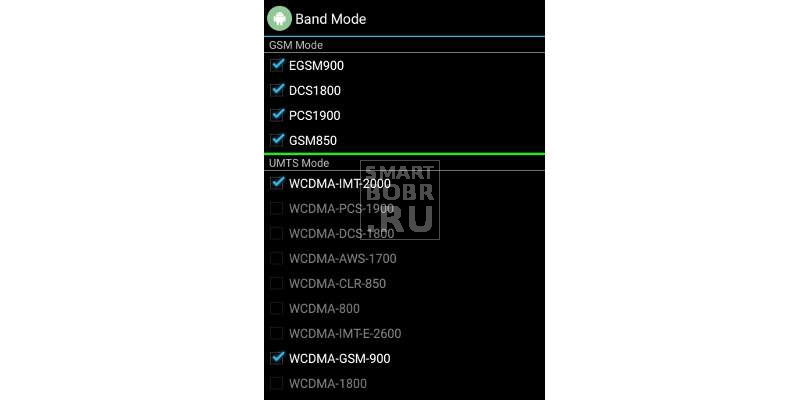
Μενού μηχανικών Android - συχνότητες
Υπάρχουν συγκεντρωμένες ρυθμίσεις για την αλλαγή των ρυθμίσεων δικτύου. Είναι απίθανο να μπορείτε να απενεργοποιήσετε το smartphone σας αλλάζοντας αυτές τις παραμέτρους, αλλά μπορείτε να σπάσετε την αναζήτηση δικτύου, οπότε θυμηθείτε πού τραβάτε φωτογραφίες και όπου τοποθετείτε τσιμπούρια για να επιστρέψετε τα πάντα στον τόπο στο μέλλον.
Κατά κανόνα, οι αλλαγές σε αυτό το τμήμα πραγματοποιούνται προκειμένου να μειωθεί η κατανάλωση ενέργειας.
Πρώτον, μπορείτε να καταργήσετε την κατανομή των συχνοτήτων (υποτμήμα Λειτουργία μπάντας), που δεν λειτουργεί ο χειριστής σας. Ανακαλύπτουμε σε ποιο εύρος λειτουργεί ο χειριστής σας κινητής τηλεφωνίας, καταργήστε τα σημεία ελέγχου από όλα τα υπόλοιπα. Αυτό θα συμβάλει στη μείωση της κατανάλωσης ενέργειας, καθώς θα γνωρίζει ακριβώς ποιες συχνότητες θα συνδέσει.
Στην ίδια υποδιαίρεση, αντίθετα, είναι δυνατόν να συμπεριληφθούν οι απαραίτητες συχνότητες. Είναι απαραίτητο όταν ο κατασκευαστής από το εργοστάσιο δεν ενεργοποιήσει τα απαραίτητα για την περιοχή σας. Για παράδειγμα, συχνά έξω από το κουτί, κινεζικά smartphones δεν μπορούν να εργαστούν στη Ρωσία με LTE. Αυτό το πρόβλημα μπορεί να επιλυθεί από το μενού υπηρεσιών στο Android.
Δεύτερον, στην υποενότητα Επιλογή δικτύουμπορούμε να δώσουμε προτεραιότητα στα δίκτυα που χρησιμοποιούνται για πρόσβαση (2G, 3G, 4G). Όλα γίνονται με τον ίδιο σκοπό: αύξηση της διάρκειας ζωής της μπαταρίας. Κατά κανόνα, τα δίκτυα 3G ή / και 4G είναι απενεργοποιημένα. Μακριά από κάθε περιοχή έχει υποστήριξη για αυτά τα δίκτυα, αλλά η μονάδα επικοινωνίας, ωστόσο, συνεχίζει να τα αναζητά, χρησιμοποιώντας ενέργεια. Αποσυνδεδεμένος - και χωρίς προβλήματα. Επιπλέον, η συσκευή δεν θα αλλάξει σε 3G ή 4G, χάνοντας την κυκλοφορία.
Στο υποτμήμα GPRSεμείς, οι συνηθισμένοι χρήστες καλύτερα να μην ανεβαίνουν, αν δεν υπάρχει κανένας καλός λόγος. Ακολουθούν οι διάφορες ρυθμίσεις για το smartphone με δίκτυο και υπάρχει επίσης ένα στοιχείο για την αλλαγή του IMEI.
Προσοχή! Υπήρχαν προηγούμενα ποινικής δίωξης για την παράνομη αλλαγή των αριθμών IMEI. Συχνά η τιμωρία είναι ένας καλός, υπό όρους όρος. Ωστόσο, υπήρξαν περιπτώσεις πραγματικής φυλάκισης.
Η λειτουργία αλλαγής IMEI μπορεί να καταστεί χρήσιμη μετά από μια ανεπιτυχή προσπάθεια αναβοσβήματος όταν ο αριθμός αναγνώρισης "πετάει". Στη συνέχεια, μπορείτε απλά να το ξαναγράψετε από το πλαίσιο στο οποίο αποστέλλεται η συσκευή.
Συνδεσιμότητα
Εδώ, όπως στην περίπτωση του GPRS, η πλειοψηφία δεν έχει τίποτα να κάνει. Η ίδια η ενότητα έχει σχεδιαστεί για να αλλάζει τις ρυθμίσεις των μονάδων Wi-Fi και Bluetooth. Στην ενότητα, είναι αδύνατο να ρυθμίσετε τίποτα, ώστε το smartphone να λειτουργεί καλύτερα, αλλά μπορείτε εύκολα να βλάψετε τον ηλεκτρονικό σύντροφο. Επομένως, εδώ χρησιμοποιούμε μόνο λειτουργίες ελέγχου και εάν είναι απαραίτητο να κάνουμε κάποιες διορθώσεις για να επιστρέψουμε τη συσκευή στην κατάσταση λειτουργίας της, μελετάμε προσεκτικά τον σκοπό κάθε παραμέτρου στο Δίκτυο.
Ρυθμίστε την ένταση ήχου στο μενού μηχανικής Android (Audio)

Μενού μηχανικών Android - έλεγχος έντασης ήχου
Κρίνοντας από τον αριθμό των αιτημάτων στην αναζήτηση, είναι για να αυξήσει τον όγκο των χρηστών του Android καταφεύγουν στο μενού μηχανικής. Όλα είναι αρκετά απλά:
- Επιλέξτε την καρτέλα Δοκιμή υλικού -\u003e Ήχος. Επιλέξτε την επιθυμητή λειτουργία.
- Κανονική λειτουργία - είναι υπεύθυνη για την έξοδο ήχου στο κεντρικό ηχείο.
- Λειτουργία ακουστικών - ρυθμίζει την ένταση του ήχου στα ακουστικά.
- LoudSpeaker - περιλαμβάνει ρυθμίσεις για τη ρύθμιση των παραμέτρων ήχου κατά τη διάρκεια μιας μεγάφωνο.
- Λειτουργία Headset_LoudSpeaker - σας επιτρέπει να αυξήσετε ή να μειώσετε την ένταση του ήχου για λειτουργία hands-free με τα συνδεδεμένα ακουστικά.
- Τώρα, από την αναπτυσσόμενη λίστα, επιλέξτε σε ποια συσκευή θα προσαρμόσουμε την ένταση στο μενού μηχανικής του Android.
Sip - επιλογές για τηλεφωνία μέσω Internet. Mic - ορίζει την ευαισθησία του μικροφώνου. Sph (ίσως δύο) - ρύθμιση της δυναμικής των ηχείων. Πολυμέσα - ηχείο πολυμέσων (κύρια). Τέλος, ένα σημείο που είναι καλύτερο να μην αγγίζετε - Sid. Μετά την αλλαγή, μπορεί να εμφανιστεί μια ηχώ.
- Η γραμμή "Επίπεδο" ορίζει το επίπεδο έντασης, το οποίο συνδέεται με κάθε βήμα (κλικ) του κουμπιού έντασης ήχου. Η προεπιλογή είναι 0. Δεν μπορείτε να αγγίξετε, εκτός αν, βεβαίως, ο ήχος στη συσκευή σας αναπηδά απότομα όταν πιέσετε ένα κουμπί.
- Η γραμμή "Τιμή είναι" ορίζει την τιμή του κάθε βήματος (επίπεδο έντασης).
- Η πιο ενδιαφέρουσα γραμμή είναι το "Max Vol", με τη βοήθεια του οποίου αυξάνεται ο μέγιστος όγκος στο Android μέσω του μενού μηχανικής.
Κατά κανόνα, ο κατασκευαστής του smartphone δεν καθορίζει τη μέγιστη τιμή, ώστε να μπορέσουμε να το διορθώσουμε. Σκεφτείτε ότι στο υψηλότερο επίπεδο υπάρχει δυναμική συριγμού. Για να βρείτε την πιο άνετη τιμή, περνάμε από τις επιλογές.
Μυστικοί κωδικοί για το Android
Εκτός από το μενού μηχανικής, μπορούν να χρησιμοποιηθούν μυστικοί κωδικοί για πρόσβαση σε διάφορες λειτουργίες. Είναι επίσης δύσκολο να προβλέψετε ποια ομάδα θα λειτουργήσει στη συσκευή σας. Εξετάστε τα πιο δημοφιλή και χρήσιμα:
| *#06# | Παίρνουμε smartphone IMEI |
| *#*#232338#*#* | Μάθετε τη διεύθυνση MAC και τα δεδομένα σχετικά με το Wi-Fi |
| *#*#232337#*#* | Εμφάνιση διεύθυνσης Bluetooth |
| *#*#3264#*#* | Εμφανίζει πληροφορίες σχετικά με τη μνήμη RAM |
| *#*#1234#*#* , | Μάθαμε όλα σχετικά με το τμήμα του λογισμικού |
| *#*#2663#*#* | Προβολή δεδομένων αισθητήρα οθόνης |
| *#34971539# | Εμφανίζει πληροφορίες σχετικά με τους εγκατεστημένους αισθητήρες κάμερας |
| *#0*# | Χρησιμοποιείται για μια ολοκληρωμένη δοκιμή του smartphone |
| *#*#0*#*#* | Είναι χρήσιμο για την οθόνη δοκιμής |
| *#*#2664#*#* | Διεξάγει τη δοκιμή του αισθητήρα οθόνης |
| *#*#0842#*#* | Εκτελεί δοκιμή κραδασμών |
| *#*#0289#*#* | Είναι χρήσιμο να δοκιμάσετε τον ήχο |
| *#*#1575#*#* | Ξεκινά τη δοκιμή μονάδας GPS |
| *#*#7262626#*#* | Χρησιμοποιείται για τη δοκιμή κινητών επικοινωνιών. |
| *#*#7780#*#* | Επαναφορά των ρυθμίσεων του smartphone - εν όλω ή εν μέρει |
| #*5376# | Διαγράφει όλα τα SMS από ένα smartphone |
| #*3851# | Χρήσιμο για επανεκκίνηση της συσκευής |
| *#2263# | Ρυθμίστε τα εύρη δικτύου |
| *#*#273283*255*663282*#*#* | Αιτίες αρχείων αντιγράφων ασφαλείας |



















